曙光Raid配置手册
- 格式:doc
- 大小:820.00 KB
- 文档页数:24
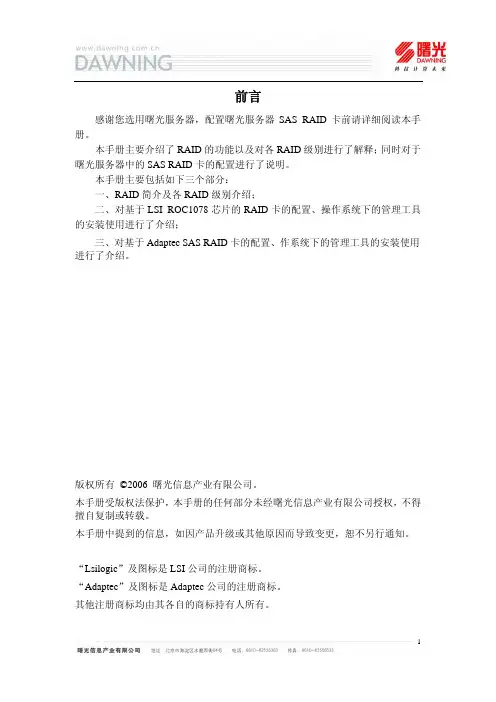
前言感谢您选用曙光服务器,配置曙光服务器SAS RAID卡前请详细阅读本手册。
本手册主要介绍了RAID的功能以及对各RAID级别进行了解释;同时对于曙光服务器中的SAS RAID卡的配置进行了说明。
本手册主要包括如下三个部分:一、RAID简介及各RAID级别介绍;二、对基于LSI ROC1078芯片的RAID卡的配置、操作系统下的管理工具的安装使用进行了介绍;三、对基于Adaptec SAS RAID卡的配置、作系统下的管理工具的安装使用进行了介绍。
版权所有 ©2006 曙光信息产业有限公司。
本手册受版权法保护,本手册的任何部分未经曙光信息产业有限公司授权,不得擅自复制或转载。
本手册中提到的信息,如因产品升级或其他原因而导致变更,恕不另行通知。
“Lsilogic”及图标是LSI公司的注册商标。
“Adaptec”及图标是Adaptec公司的注册商标。
其他注册商标均由其各自的商标持有人所有。
目录前言--------------------------------------------------------------------------------1第一章 Raid技术简介---------------------------------------------------------31 Raid技术简介------------------------------------------------------------------------------------------32 Raid级别简介------------------------------------------------------------------------------------------33 Raid各级别的对比------------------------------------------------------------------------------------84 Raid术语简介------------------------------------------------------------------------------------------8 第二章 LSI Raid配置及管理软件介绍-----------------------------------122.1 LSI Raid WebBIOS Configuration Utility配置向导------------------------------------------122.1.1 WebBIOS Configuration Utility简介---------------------------------------------------122.1.2 如何进入WebBIOS Configuration Utility--------------------------------------------122.1.3 WebBIOS Configuration Utility 存储配置--------------------------------------------142.1.3.1 自动配置:-------------------------------------------------------------------------------152.1.3.2 自定义配置:----------------------------------------------------------------------------152.1.4 设置热备盘(Hot Spare)---------------------------------------------------------------172.1.5查看及修改相关配置信息----------------------------------------------------------------192.2 MegaRaid Storage manager 管理软件安装与使用-------------------------------------------232.2.1 MegaRaid Storage manager在Windows下的安装----------------------------------242.2.2 MegaRaid Storage manager配置与使用-----------------------------------------------282.2.3 MegaRaid Storage manager 管理软件在Linux系统下的安装与使用--------35 第三章 Adaptec Raid配置及管理软件介绍------------------------------363.1 Adaptec Configuration Utility配置向导--------------------------------------------------------363.1.1 Array Configuration Utility---------------------------------------------------------------373.1.2 SerialSelect Utility--------------------------------------------------------------------------433.1.3 Disk Utilities---------------------------------------------------------------------------------443.1.4 View the Event Log------------------------------------------------------------------------443.2 Adaptec Storage Manager 管理软件安装与使用---------------------------------------------453.2.1 Adaptec Storage manager在Windows下的安装-------------------------------------453.2.2 Adaptec Storage Manager配置与使用-------------------------------------------------483.2.3 Adaptec Storage manager在Linux下的安装与使用--------------------------------55第一章 Raid技术简介1 Raid技术简介1987年,Patterson、Gibson和Katz这三位工程师在加州大学伯克利分校发表了题为《A Case of Redundant Array of Inexpensive Disks(廉价磁盘冗余阵列方案)》的论文,其基本思想就是将多个容量较小的、相对廉价的磁盘驱动器进行有机组合,使其性能超过一个昂贵的大磁盘。
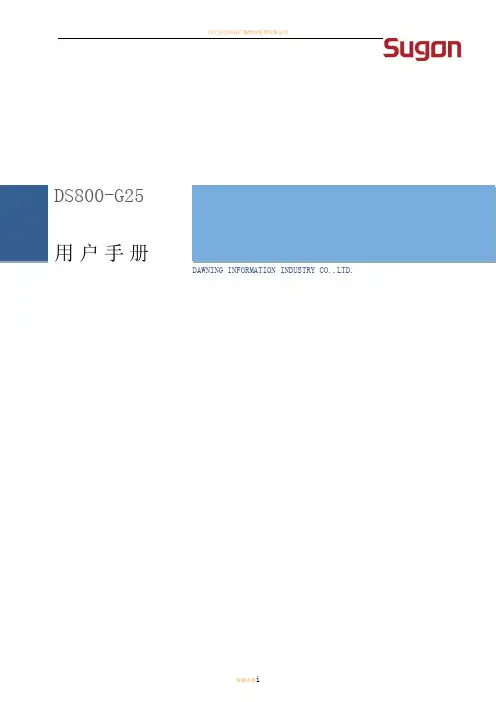
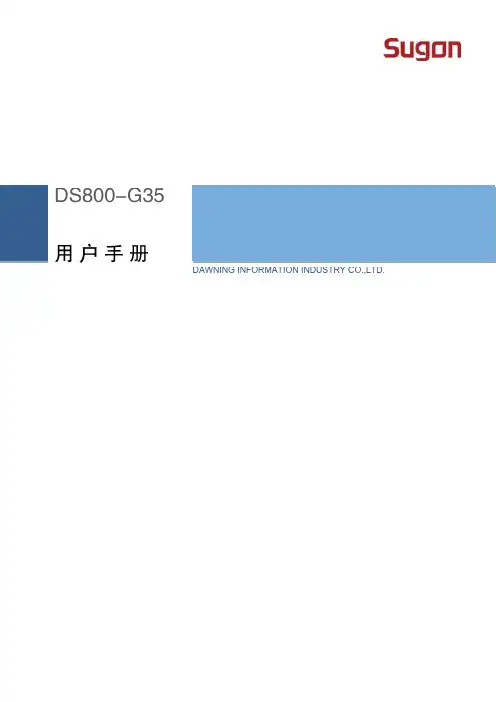
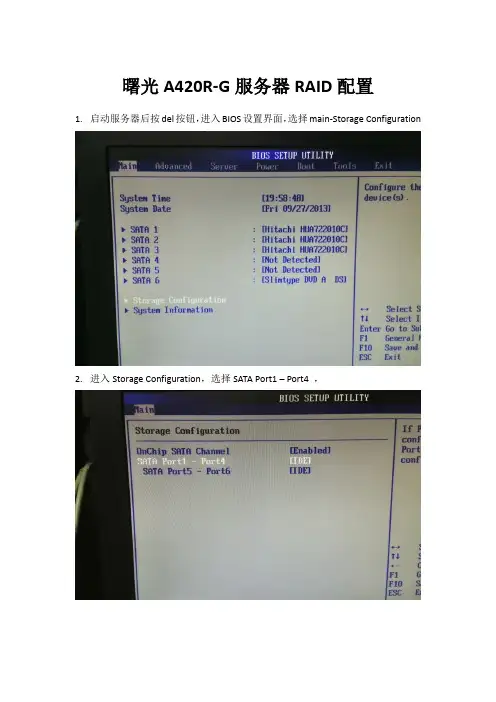
曙光A420R-G服务器RAID配置
1.启动服务器后按del按钮,进入BIOS设置界面,选择main-Storage Configuration
2.进入Storage Configuration,选择SATA Port1 – Port4 ,
3.更改完毕后,按F10,选择OK保存配置
4.重启系统后,按Ctrl+F进入RAID卡设置
5.进入RAID卡主界面
6.输入3,输入,Alt+D进入删除默认磁盘设置
7.删除磁盘设置主界面,选择第一块磁盘,之后按Alt+D,删除此块磁盘设置
8.选择之后按Ctrl+Y,删除选中的磁盘
11.删除完毕后界面
12.删除完毕后,按Esc返回主界面
13.输入2,进入RAID创建界面
14.进入界面,输入Ctrl+C
15.进入RAID配置界面,RAID Mode默认是RAID 0
16.按方向键选择设置选项,按空格键,修改RAID级别设置,选择RAID 5
17.修改Read Policy 为Read Cathe
18.修改Write Policy 为Write Back
19.修改Assignment为Y
20.修改完成后按Ctrl+Y保存配置
21.输入RAID名称
22.输入完毕后,按Ctrl+Y
23.按任意键,使用默认的maxmum capacity
24.创建完成后界面
25.按Esc返回到主界面
26.按Esc,退出RAID设置,到此步RAID配置完毕,重启后即可安装
操作系统。
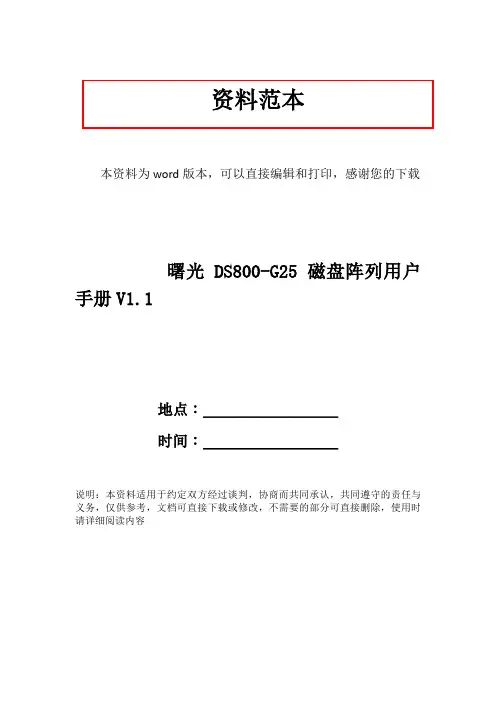
资料范本本资料为word版本,可以直接编辑和打印,感谢您的下载曙光DS800-G25磁盘阵列用户手册V1.1地点:__________________时间:__________________说明:本资料适用于约定双方经过谈判,协商而共同承认,共同遵守的责任与义务,仅供参考,文档可直接下载或修改,不需要的部分可直接删除,使用时请详细阅读内容DS800-G25用户手册DAWNING INFORMATION INDUSTRY CO.,LTD.声明本手册的用途在于帮助您正确地使用曙光公司服务器产品(以下称“本产品”),在安装和第一次使用本产品前,请您务必先仔细阅读随机配送的所有资料,特别是本手册中所提及的注意事项。
这会有助于您更好和安全地使用本产品。
请妥善保管本手册,以便日后参阅。
本手册的描述并不代表对本产品规格和软硬件配置的任何说明。
有关本产品的实际规格和配置,请查阅相关协议、装箱单、产品规格配置描述文件,或向产品的销售商咨询。
如您不正确地或未按本手册的指示和要求安装、使用或保管本产品,或让非曙光公司授权的技术人员修理、变更本产品,曙光公司将不对由此导致的损害承担任何责任。
本手册中所提供照片、图形、图表和插图,仅用于解释和说明目的,可能与实际产品有些差别,另外,产品实际规格和配置可能会根据需要不时变更,因此与本手册内容有所不同。
请以实际产品为准。
本手册中所提及的非曙光公司网站信息,是为了方便起见而提供,此类网站中的信息不是曙光公司产品资料的一部分,也不是曙光公司服务的一部分,曙光公司对这些网站及信息的准确性和可用性不做任何保证。
使用此类网站带来的风险将由您自行承担。
本手册不用于表明曙光公司对其产品和服务做了任何保证,无论是明示的还是默示的,包括(但不限于)本手册中推荐使用产品的适用性、安全性、适销性和适合某特定用途的保证。
对本产品及相关服务的保证和保修承诺,应按可适用的协议或产品标准保修服务条款和条件执行。
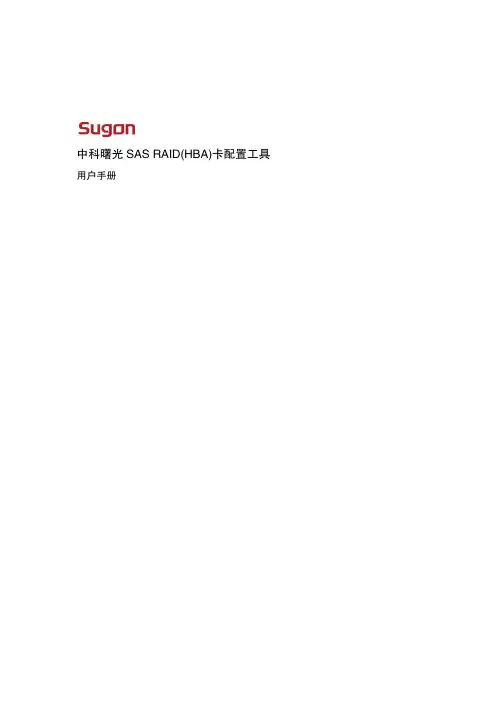
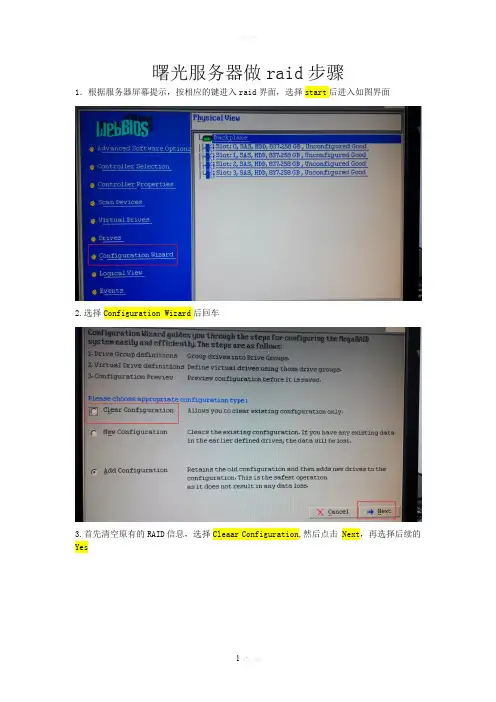
曙光服务器做raid步骤
1.根据服务器屏幕提示,按相应的键进入raid界面,选择start后进入如图界面
2.选择Configuration Wizard后回车
3.首先清空原有的RAID信息,选择Cleaar Configuration,然后点击 Next,再选择后续的Yes
4.选择New configuration,进行新建raid,然后点击Next
5.然后选择Manual confiuration进行手动做RAID,再点击Next
6.按住向下键和shift键选取要进行做raid的硬盘,点击Add to array
7.点击Accept DG
8.选择点击Next
9.选择点击Add to SPAN
10.选择点击Next
的raid所做的磁盘大小,然后点击Accept
12.点击Next
13.点击Accept
14.ALT+H选取Home,回车
15.ALT+E选取Exit,后续点击Yes,然后CTRL+ALT+DELETE重启服务器
欢迎您的下载,
资料仅供参考!
致力为企业和个人提供合同协议,策划案计划书,学习资料等等
打造全网一站式需求。
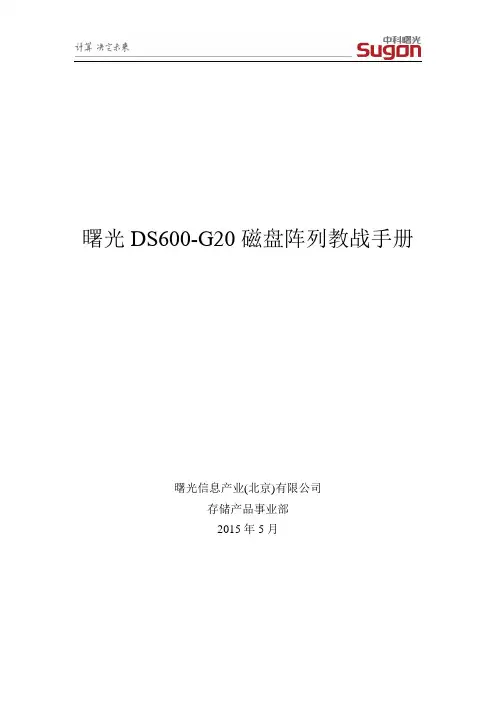
曙光DS600-G20磁盘阵列教战手册曙光信息产业(北京)有限公司存储产品事业部2015年5月目录1.教战手册作用 (3)2.常见问题及解释 (3)2.1.DS600-G20的产品主要定位在哪个市场 (3)2.2.DS600-G20磁盘阵列特性 (3)2.3.DS600-G20支持多种硬盘,在实际销售中怎么选择 (4)2.4.曙光DS600-G20产品规格有什么优势 (5)1.教战手册作用曙光DS600-G20磁盘阵列教战手册是销售人员在与客户沟通时常见问题的回答要点,是让客户清楚曙光DS600-G20系列产品特性以及曙光的优势,为最终达成销售提供必要的技术解释。
2.常见问题及解释2.1.DS600-G20的产品主要定位在哪个市场DS600-G20 是曙光面向中低端市场推出的SAN/NAS磁盘阵列产品,目前包含NAS和SAN 功能的统一存储成为市场主流方向。
曙光的DS600-G20主要定位在面向中端企业应用的新一代存储产品,支持FC-SAN/ISCSI-SAN/NAS架构,产品采用双冗余控制器,支持高效能的8Gb FC主机接口、GbE 主机接口和10 GbE主机接口,满足企业综合业务的存储需求。
DS600-G20适合数据规模在10TB-200TB之间、服务器数量在1-20台之间、对可靠性要求较高的客户!典型应用环境:音频流媒体事务处理型数据库应用中小规模通用存储数据备份信息归档2.2.DS600-G20磁盘阵列特性DS600-G20提供丰富的主机接口:8Gb FC主机接口,1GbE主机接口和10GbE主机接口。
在核心应用和关键业务中,选择FC SAN,保证性能和可靠性;在非关键应用或者边缘系统中,选择IP SAN;还可以提供网络共享的NAS功能。
FC SAN特性优势:•更好的扩展性。
服务器与存储设备不再一对一固定地连接在一起,新的服务器和存储设备可以动态的加入到SAN的设备池中。
•更好的性能。
通过光纤通道技术,数据的传输速度和应用的性能都有了很大幅度的提高。
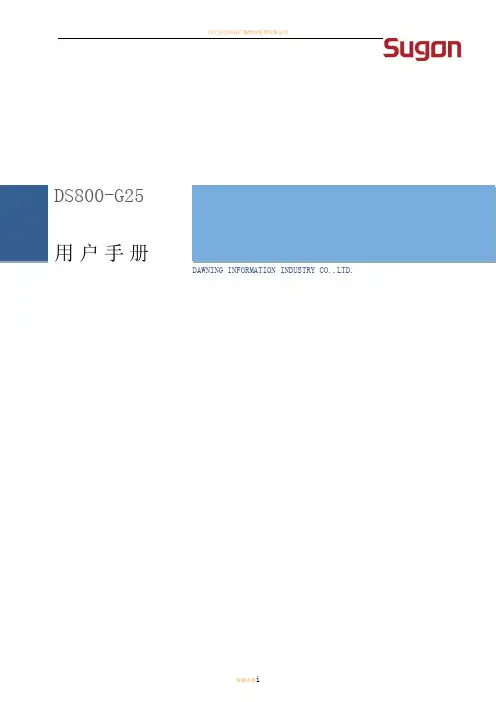
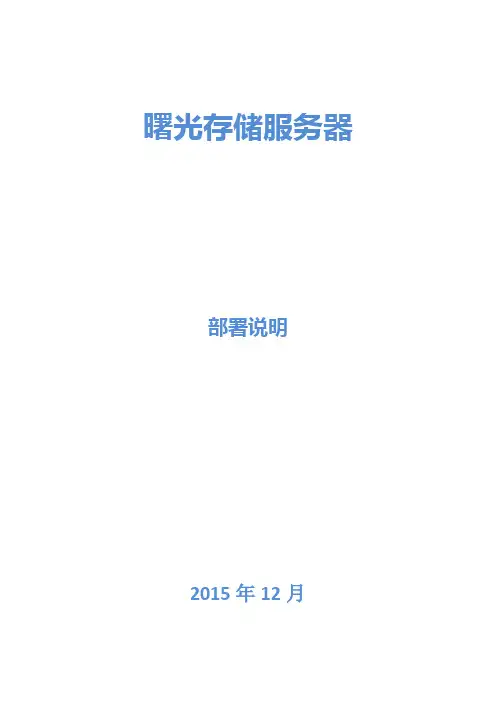
曙光存储服务器部署说明2015年12月拆箱后硬盘按ID:0- ID:23(依次插入硬盘)拔出单电源、连接插上电源、网线(管理口)、显示器、开机长按DELETE键进入BIOS查看ip查看DM(管理口)IP(IP现场为准,可自配置静态IP)通过IP访问http://172.16.2.191/index.html (IP现场为准)账号:admin密码:admin回车双击jviewer.jnlp开机连续不间断点击Ctrl+H一、制作Raid1)服务器启动时按Ctrl+H键进入Raid设置界面(曙光存储一般配的是LSI Raid 卡),如下图点击Start2)选择configuration Wizard进入Raid设置,如下图3)选择Clear Configurationu点击Next先删除Raid4)选择yes5)再次选择configuration Wizard进入Raid设置6)选择New configuration单击NEXT,新建Raid7)选择yes8)默认选择,单击NEXT9)选择硬盘,注最后一块不选留做(热备盘)10)选择完成单击Add To Array,如下图。
11)选择单击Accept DG,如图所示。
12)选择单击NEXT,如图所示13)选择Add to Span,如图所示14)选择单击NEXT15)开始做Raid,配置如下图,配置完成后单击Accept。
注大于8块硬盘做Raid6,小于8块硬盘可做Raid516)选择yes17)选择Back,返回上一层。
18)选择NEXT19)继续做剩下容量Raid配置如下,单击Next。
20)选择yes21)单击Next22)单击Accept23)选择yes24)选择yes25)选择VD0做启动盘,配置如下三步26)单击Home返回首页,选择phyacal View查询状态27)选择最后一块盘(回车),或单击Logical View(Physical view)做热备盘28)选择Make Global HSP,单击GO29)单击GO(Home返回主菜单)30)查看状态后,单击Exit31)选择Yes32)按Ctrl+Alt+Delete重启服务器1)显示如下图界面,选择Media/Virtual Media Wizard加载linux系统文件2)加载linxu系统.ISO文件只引导, 加载完成后单击运行“ConnectCD/DVD”3)单击“Close”4)选择软盘“Ctrl+Alt+Delete”或者选择“Keyboard”菜单下“Ctrl+Alt+Delete”重启。
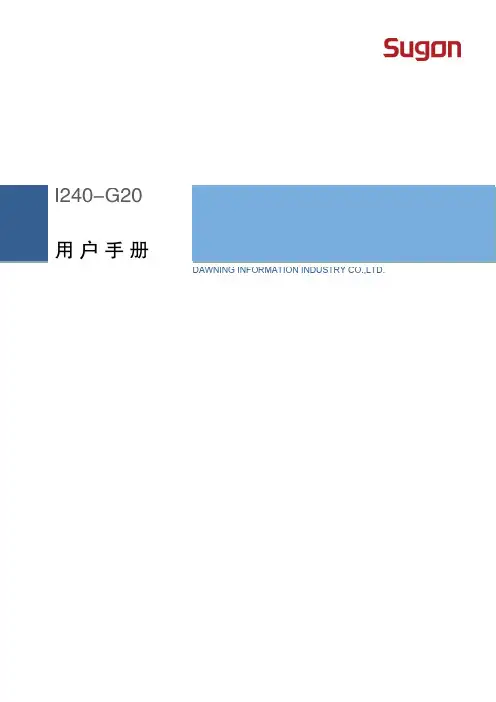
I240-G20用户手册DAWNING INFORMATION INDUSTRY CO.,LTD.声明本手册的用途在于帮助您正确地使用曙光公司服务器产品(以下称“本产品”),在安装和第一次使用本产品前,请您务必先仔细阅读随机配送的所有资料,特别是本手册中所提及的注意事项。
这会有助于您更好和安全地使用本产品。
请妥善保管本手册,以便日后参阅。
本手册的描述并不代表对本产品规格和软硬件配置的任何说明。
有关本产品的实际规格和配置,请查阅相关协议、装箱单、产品规格配置描述文件,或向产品的销售商咨询。
如您不正确地或未按本手册的指示和要求安装、使用或保管本产品,或让非曙光公司授权的技术人员修理、变更本产品,曙光公司将不对由此导致的损害承担任何责任。
本手册中所提供照片、图形、图表和插图,仅用于解释和说明目的,可能与实际产品有些差别,另外,产品实际规格和配置可能会根据需要不时变更,因此与本手册内容有所不同。
请以实际产品为准。
本手册中所提及的非曙光公司网站信息,是为了方便起见而提供,此类网站中的信息不是曙光公司产品资料的一部分,也不是曙光公司服务的一部分,曙光公司对这些网站及信息的准确性和可用性不做任何保证。
使用此类网站带来的风险将由您自行承担。
本手册不用于表明曙光公司对其产品和服务做了任何保证,无论是明示的还是默示的,包括(但不限于)本手册中推荐使用产品的适用性、安全性、适销性和适合某特定用途的保证。
对本产品及相关服务的保证和保修承诺,应按可适用的协议或产品标准保修服务条款和条件执行。
在法律法规的最大允许范围内,曙光公司对于您的使用或不能使用本产品而发生的任何损害(包括,但不限于直接或间接的个人损害、商业利润的损失、业务中断、商业信息的遗失或任何其他损失),不负任何赔偿责任。
对于您在本产品之外使用本产品随机提供的软件,或在本产品上使用非随机软件或经曙光公司认证推荐使用的专用软件之外的其他软件,曙光公司对其可靠性不做任何保证。
1 曙光 DS8310系列磁盘阵列用户手册V2.0®安 全 说 明提醒用户注意:使用曙光磁盘阵列之前,请先认真阅读本手册!安全警告和注意事项在安装使用曙光系列磁盘阵列之前,请仔细阅读安装和使用过程中的一些注意事项,并严格遵守本手册中的所有操作规范和注意相关的警告说明。
如果仍然存在疑问,请向相关的技术咨询部门联系,以了解符合存储系统安全规范的相关细节。
安全警告本指南仅供有安装和配置磁盘阵列存储系统经验的专业技术人员使用!避免受伤为了避免操作人员在安装、搬运或拆卸磁盘阵列时受伤,请用户尽量避免接触磁盘阵列上比较尖锐的地方,注意小心轻放。
请使用机械助力装置将磁盘阵列运输到安装位置,一定不要使用磁盘阵列前端两个把手搬运阵列,此把手只供阵列在机架上抽拉使用,更不要抓住磁盘阵列机箱后部电源来移动阵列!请使用手推车或其它机械助力装置将磁盘阵列从一个位置移动到另一个位置。
系统供电系统电源接通/断开磁盘阵列后部电源上的开关按钮并不能完全断开其内部的交流电源。
即使通过后部电源上的开关按钮已经关闭了系统电源,磁盘阵列内的一些电路可能仍在继续工作。
在执行本指南中的一些操作之前,必须将电源线从交流电源插座上拔下,否则,有可能会引起人员受伤或设备损坏。
电源的危险状况电源内始终存在危险的电压、电流。
维修必须由专业的技术人员来进行。
设备和电缆的危险状况电源线和通信电缆可能存在危险的电气信号。
在不需要带电更换磁盘阵列内任何部件的情况下,建议用户关闭后部电源上的开关按钮关闭磁盘阵列,并拔掉交流电源线。
否则,可能会造成人员受伤或设备损坏。
23 注意事项静电放电(ESD)和ESD 保护本文中的所有操作必须在静电放电(ESD)工作台上执行,因为存储系统的部件对静电非常敏感。
如果没有满足所要求的工作环境,则必须通过下列方法减小静电放电(ESD)的危害:z 戴上防静电手套,并将它与磁盘阵列机箱或其它外部的金属外壳连接;z 在接触磁盘阵列部件前,先触摸一下磁盘阵列箱体;z 在移走部分部件之前,使身体与磁盘阵列箱体保持接触,放完静电;z 避免部件不必要的来回移动;z 在移动磁盘阵列的部件时,仅拿住部件(特别是板卡)的边缘;z 将磁盘阵列的部件放在接地的、防静电的平台上,最好有导电薄膜垫;z 不要将部件在任何操作平台上滑动。
曙光DS8340 系列磁盘阵列®用户手册V1.0声明●本手册所含内容若有任何改动,恕不另行通知。
●在法律法规的最大允许范围内,曙光信息产业有限公司除就本手册和产品应负的瑕疵担保责任外,无论明示或默示,不作其他任何担保,包括(但不限于)本手册中推荐使用产品的适用性和安全性、产品的适销性和适合某特定用途的担保。
●在法律法规的最大允许范围内,曙光信息产业有限公司对于您的使用或不能使用本产品而发生的任何损害(包括,但不限于直接或间接的个人损害、商业利润的损失、业务中断、商业信息的遗失或任何其他损失),不负任何赔偿责任。
●对于在非曙光存储系统上使用曙光存储管理软件,曙光信息产业有限公司对其使用的可靠性或带来的损失概不负责。
注意:使用存储设备之前,请先阅读用户手册。
安全警告和注意事项一、安全警告本手册是供有安装和配置存储设备经验的专业技术人员或用户使用。
1、避免受伤为了避免安装、搬运或拆卸存储设备时人员受伤,请用户尽量避免接触机箱上比较尖锐的地方,注意小心轻放。
2、系统供电①系统电源接通和断开存储设备后部的电源按钮并不能完全断开存储设备系统内部的交流电源。
任何时候在执行本手册中的相关拆装设置操作之前,必须将电源线插头从交流电源插座中拔下。
否则,有可能会造成人员受伤或设备损坏。
②电源的危险状况电源内始终存在危险的电压、电流。
在电源中没有任何用户可维修的零件;维修必须由专业的技术人员来进行。
③设备和电缆的危险状况电源线、电话线和通信电缆可能存在危险的电气状况。
在拆开机箱之前,按电源按钮关闭存储设备,从交流电源、通信系统、网络设备上拔下电源线。
否则,有可能造成人员受伤或设备损坏。
二、注意事项1、静电放电(ESD)和ESD保护所有操作必须在静电放电(ESD)工作台上执行,因为存储设备的部件对静电非常敏感。
如果没有所要求的工作环境,可通过下列方法减小静电放电(ESD)的危害:①戴上防静电腕带,将其连至存储设备的金属机箱表面。
曙光R a i d配置手册一、曙光服务器Raid配置说明1.1、Raid配置途径本手册适用于曙光天阔I640r-G服务器,raid卡型号是Adapetc 52445,其它供参考使用,配置RAID可通过两种途径,第一种通过IPMI远程配置,第二种进行本地操作配置RAID;如何通过IPMI实现远程配置RAID,相见曙光IPMI配置手册,进入Bios以后,操作同本地一样。
1.2、Raid规划方案本服务器共24块硬盘,前两块硬盘划分一个磁盘组,做Raid1,供安装系统使用;第3块至第22块硬盘,分三组,每组7块硬盘,做Raid5,做存储用;第24块做热备,供其它磁盘损坏备用。
注:服务器磁盘,从0数字键开始,至23共24块;这里描述的第几块,是从自然块1开始的,请不要混淆。
二、曙光服务器Raid配置操作步骤2.1、初始化磁盘驱动器步骤:第一步:开机启动如下图,按Ctrl + A键进入Raid设置界面第二步:进入Raid设置界面,如下图选择Array Configuration Utility第三步:选择Array Configuration Utility后,按回车键,进入下图界面,选择Initialize Drives 第四步:选择Initialize Drives后,同样按回车键,进行驱动器初始化,进入下图界面按空格键和翻页键选择所有磁盘第五步:选择所有磁盘后,按回车键,如下图,均输入Y同意第六步:均同意后,进入下图,正在初始化磁盘驱动器2.2、创建磁盘阵列根据Raid规划方案进行磁盘组划分2.2.1、创建系统磁盘阵列步骤:第一步:在初始化磁盘驱动器后,返回主界面,如下图,选择Create Array,按回车键进入磁盘组选择界面第二步:进入进入磁盘组选择界面后,按空格键选择前两块磁盘,作为一组,如下图第三步:选择两块磁盘后,按回车键进入下图,选择Raid1,按回车即可确定第四步:选择好阵列类型后,设置阵列名称,如下图,按空格后键输入阵列名称,按回车键确定第五步:设置好阵列名称后,按回车键进入阵列磁盘单位的选择,如下图选择TB,按回车键确定第六步:完成第五步后,按回车键进入读缓存的设置,如下图选择Enable MaxIQ,按回车键确定第七步:如上图按任意键后,进入写缓存设置,如下图选择Enable always,按回车键确定根据提示,按Y键同意即可第八步:如下图进入raid初始化设置,选择Quick Init,按回车键确定,选择Done完成设置按任意键返回主界面。
曙光天阔A620r-H系统RAID设置第四章系统RAID设置 (3)4.1 板载SATA HOSTRAID设置 (3)4.1.1 创建RAID (4)4.1.2 删除RAID (6)4.2 板载SAS RAID设置 (9)4.2.2 删除RAID (12)- 4 -支持双网卡冗余,系统正常时分摊网将其负担的工作切换到其他网卡;1.3 产品技术规格CPU 最多支持2颗AMD 2000系列六核Istanbul处理器芯片组nVidia搞性能芯片组内存16根DDRII-667内存插槽SATA硬盘集成SATA控制器,支持NV RAID0、1、和5SAS硬盘集成SAS控制器,支持RAID0、1和1E;可选SAS RAID,支持RAID0、1、5、6等标准外设超薄DVD光驱,选配标准键盘鼠标显示系统集成ATI ES1000 图形控制器,32MB DDR显存网络集成双千兆网络接口I/O扩展提供2个×8带宽的PCI-E×16插槽;3个PCI-X 133/100插槽;1个32位,33MHz的PCI插槽;外设接口1个PS/2鼠标接口;1个PS/2键盘接口;1个串口;1个VGA接口;3个USB2.0接口(1个前置,2个后置)机箱尺寸718×433×88.1mm(不含箱耳)718×488×88.1mm(含箱耳)电源配置SSI兼容专用服务器600W电源,可选配600W1+1冗余电源随机光盘《曙光天阔服务器智能导航软件》(1CD)随机光盘《曙光产品导航光盘》(1CD)随机光盘《曙光SAS RAID卡配置工具与指南》(1CD)随机光盘《曙光Gridview服务器管理系统单机版光盘》(1CD)随机光盘《曙光驱动制作工具软件》(1CD)随机光盘《曙光服务器备份还原软件》(1CD)第四章系统RAID设置4.1 板载SATA HOSTRAID设置如果要使用板载SAS RAID功能,需要进入BIOS,将AdvancedÆIDE ConfigurationÆnVidia RAID SetupÆ nVidia Function的值设为[Enabled]并将需要做RAID的SATA接口设为[Enabled]。
1 曙光 DS8310系列磁盘阵列用户手册V2.0®安 全 说 明提醒用户注意:使用曙光磁盘阵列之前,请先认真阅读本手册!安全警告和注意事项在安装使用曙光系列磁盘阵列之前,请仔细阅读安装和使用过程中的一些注意事项,并严格遵守本手册中的所有操作规范和注意相关的警告说明。
如果仍然存在疑问,请向相关的技术咨询部门联系,以了解符合存储系统安全规范的相关细节。
安全警告本指南仅供有安装和配置磁盘阵列存储系统经验的专业技术人员使用!避免受伤为了避免操作人员在安装、搬运或拆卸磁盘阵列时受伤,请用户尽量避免接触磁盘阵列上比较尖锐的地方,注意小心轻放。
请使用机械助力装置将磁盘阵列运输到安装位置,一定不要使用磁盘阵列前端两个把手搬运阵列,此把手只供阵列在机架上抽拉使用,更不要抓住磁盘阵列机箱后部电源来移动阵列!请使用手推车或其它机械助力装置将磁盘阵列从一个位置移动到另一个位置。
系统供电系统电源接通/断开磁盘阵列后部电源上的开关按钮并不能完全断开其内部的交流电源。
即使通过后部电源上的开关按钮已经关闭了系统电源,磁盘阵列内的一些电路可能仍在继续工作。
在执行本指南中的一些操作之前,必须将电源线从交流电源插座上拔下,否则,有可能会引起人员受伤或设备损坏。
电源的危险状况电源内始终存在危险的电压、电流。
维修必须由专业的技术人员来进行。
设备和电缆的危险状况电源线和通信电缆可能存在危险的电气信号。
在不需要带电更换磁盘阵列内任何部件的情况下,建议用户关闭后部电源上的开关按钮关闭磁盘阵列,并拔掉交流电源线。
否则,可能会造成人员受伤或设备损坏。
23 注意事项静电放电(ESD)和ESD 保护本文中的所有操作必须在静电放电(ESD)工作台上执行,因为存储系统的部件对静电非常敏感。
如果没有满足所要求的工作环境,则必须通过下列方法减小静电放电(ESD)的危害:z 戴上防静电手套,并将它与磁盘阵列机箱或其它外部的金属外壳连接;z 在接触磁盘阵列部件前,先触摸一下磁盘阵列箱体;z 在移走部分部件之前,使身体与磁盘阵列箱体保持接触,放完静电;z 避免部件不必要的来回移动;z 在移动磁盘阵列的部件时,仅拿住部件(特别是板卡)的边缘;z 将磁盘阵列的部件放在接地的、防静电的平台上,最好有导电薄膜垫;z 不要将部件在任何操作平台上滑动。
曙光Raid配置手册
一、曙光服务器Raid配置说明
1.1、Raid配置途径
本手册适用于曙光天阔I640r-G服务器,raid卡型号是Adapetc 52445,其它供参考使用,配置RAID可通过两种途径,第一种通过IPMI远程配置,第二种进行本地操作配置RAID;如何通过IPMI实现远程配置RAID,相见曙光IPMI配置手册,进入Bios以后,操作同本地一样。
1.2、Raid规划方案
本服务器共24块硬盘,前两块硬盘划分一个磁盘组,做Raid1,供安装系统使用;第3块至第22块硬盘,分三组,每组7块硬盘,做Raid5,做存储用;第24块做热备,供其它磁盘损坏备用。
注:服务器磁盘,从0数字键开始,至23共24块;这里描述的第几块,是从自然块1开始的,请不要混淆。
二、曙光服务器Raid配置操作步骤
2.1、初始化磁盘驱动器
步骤:
第一步:开机启动如下图,按Ctrl + A键进入Raid设置界面
第二步:进入Raid设置界面,如下图选择Array Configuration Utility
第三步:选择Array Configuration Utility后,按回车键,进入下图界面,选择Initialize Drives
第四步:选择Initialize Drives后,同样按回车键,进行驱动器初始化,进入下图界面按空格键和翻页键选择所有磁盘
第五步:选择所有磁盘后,按回车键,如下图,均输入Y同意
第六步:均同意后,进入下图,正在初始化磁盘驱动器
2.2、创建磁盘阵列
根据Raid规划方案进行磁盘组划分
2.2.1、创建系统磁盘阵列
步骤:
第一步:在初始化磁盘驱动器后,返回主界面,如下图,选择Create Array,按回车键进入磁盘组选择界面
第二步:进入进入磁盘组选择界面后,按空格键选择前两块磁盘,作为一组,如下图
第三步:选择两块磁盘后,按回车键进入下图,选择Raid1,按回车即可确定
第四步:选择好阵列类型后,设置阵列名称,如下图,按空格后键输入阵列名称,按回车键确定
第五步:设置好阵列名称后,按回车键进入阵列磁盘单位的选择,如下图选择TB,按回车键确定
第六步:完成第五步后,按回车键进入读缓存的设置,如下图选择Enable MaxIQ,按回车键确定
第七步:如上图按任意键后,进入写缓存设置,如下图选择Enable always,按回车键确定
根据提示,按Y键同意即可
第八步:如下图进入raid初始化设置,选择Quick Init,按回车键确定,选择Done完成设置
按任意键返回主界面。
2.2.2、创建存储磁盘阵列
注:根据规划,第三块至第23块硬盘,分三组,每组7块硬盘,做Raid5,做存储用;第3块至第7块作为一个阵列组,第8块至第16块作为一个阵列组,第17块至第23块作为一个阵列组。
这里只介绍第一个阵列组配置步骤,其它两个同理。
步骤:
第一步:返回主界面,如下图,选择Create Array,按回车键进入磁盘组选择界面
第二步:进入进入磁盘组选择界面后,按空格键选择7块磁盘,作为一组,如下图
第三步:选择7块磁盘后,按回车键进入下图,选择Raid5,按回车即可确定
第四步:选择好阵列类型后,设置阵列名称,如下图,按空格后键输入阵列名称,按回车键确定
第五步:设置好阵列名称后,按回车键进入阵列磁盘单位的选择,如下图选择TB,按回车键确定
第六步:设置好阵列名称后,按回车键进入阵列带大小的选择,如下图选择1024KB,按回车键确定
第七步:完成第五步后,按回车键进入读缓存的设置,如下图选择Enable MaxIQ,按回车键确定
第八步:如上图按任意键后,进入写缓存设置,如下图选择Enable always,按回车键确定
根据提示,按Y键同意即可
第九步:如下图进入raid初始化设置,选择Quick Init,按回车键确定,选择Done完成设置
按任意键返回主界面。
2.2.3、创建热备磁盘
说明这里的一块热备盘,用来作为备用的,一但其它一磁盘出现故障不能使用,此磁盘就会启用
步骤:
第一步:进入主界面后,如下图,选择Global Hostspares,按回车键确定
第二步:如上图,按任意键进入下图,翻页到最后一页,按空格键选择最后一个磁盘
按空格键选择磁盘
第三步:选择好磁盘后,按回车键,进入下图,按Y键确定,至此,热备盘创建完毕。
2.2.3、保存退出阵列配置
步骤:
返回到主界面后,按ESC键,出现下图,再次按ESC键,如下图选择YES退出设置
三、查看创建的阵列
返回主界面后,如下图,进入Manage Arrays,可以查看到上面所创建的阵列
如有疑问,请给予指正,并发送至,!
青牛()技术
/Tel:(86 10)
/E-mail:wangjxchannelsoft.
地址:市海淀区阜成路73号世纪裕惠大厦B座7层(100142)。